アコーディオン形式のFAQサイトから一問一答形式のチャットボットを作成する方法をご案内します。
アコーディオン形式のWebページの特徴
例)amie helpサイト(https://amie-ai.com/faq)の場合
「+」をクリックすると、質問に対する回答が表示されるものが、1ページ内に複数個記述されています。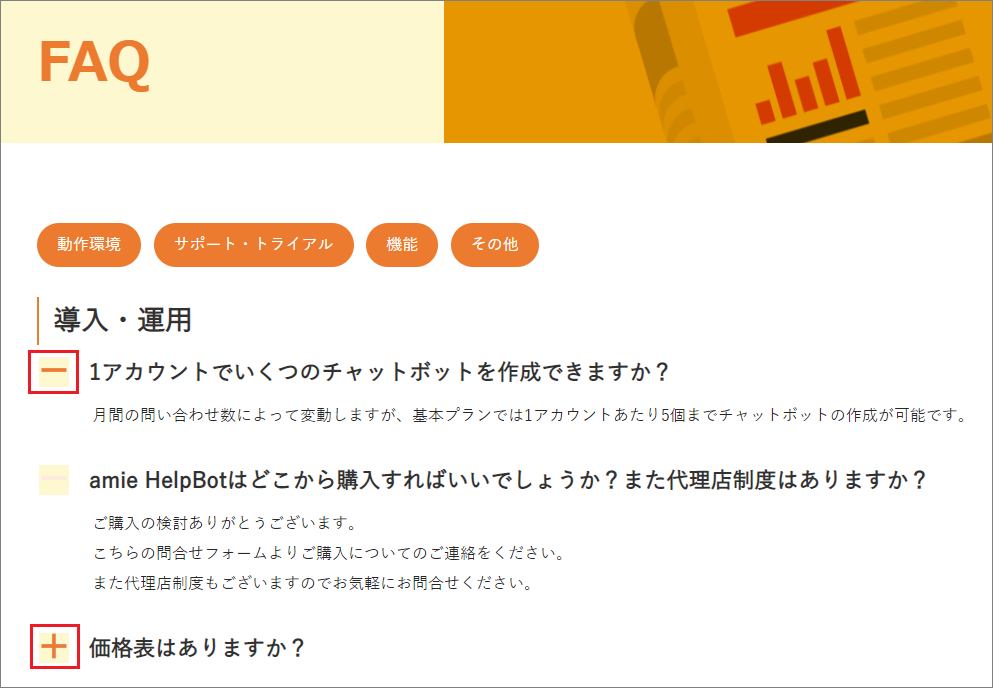
※このページをそのまま学習すると、1ページ内に複数のQとAが盛り込まれているため、正しい情報だけ取得することが困難です。
1ページ内にて、QをクリックしてAが表示されるアコーディオン形式のFAQは、学習時にURLのタグ・クラス情報を設定することで、一問一答形式の回答を作成することが可能です。
回答本文にURLリンクを埋め込むことも可能です。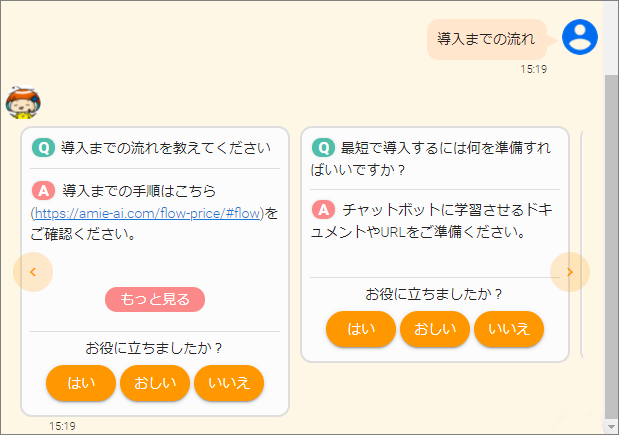
WebページのHTMLタグやクラス情報を調べる
QとAを一問一答形式で読み込むためには、該当のWebページのHTMLタグやクラス情報を確認する必要があります。
- Google Chrome にて、対象のWebページを開きます。
例)https://amie-ai.com/faq - キーボードのF12キー、もしくは「Ctrl+Shift+i」を押し、デベロッパーツールを起動します。(もう一度F12キーもしくは「Ctrl+Shift+i」を押すと、デベロッパーツールの画面が消えます)
- 画面上部の矢印部分をクリックし、右側に表示されているQのタイトルをクリックすると、以下のように左側のタグ情報が確認できます。
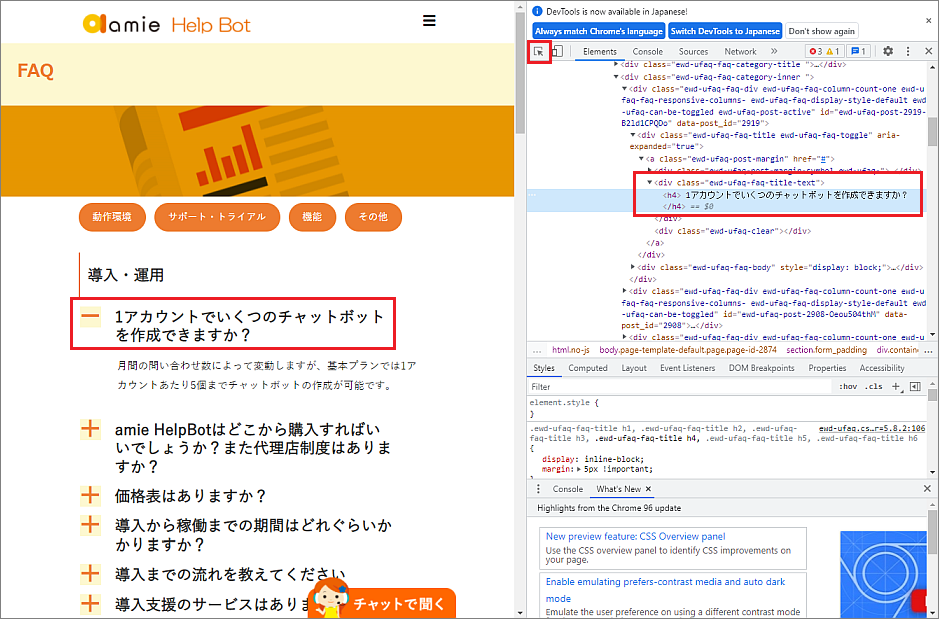
- チャットボット側では、「FAQ全体を含むタグ」「質問と回答のペアを含むタグ」「質問タグ」「回答タグ」を指定するため、必要なタグ情報を調べます。
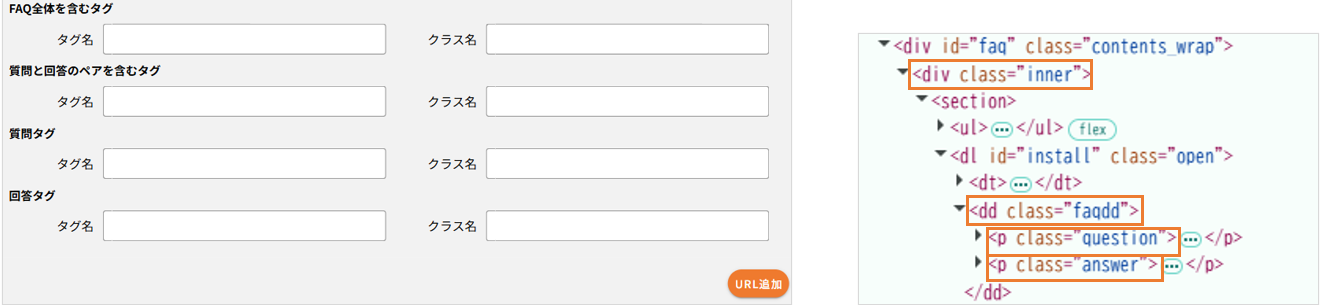
例のサイトでは、以下の項目が該当します。
項目名 タグ名 クラス名 FAQ全体を含むタグ div inner 質問と回答のペアを含むタグ dd faqdd 質問タグ p question 回答タグ p answer
-
【HTML確認方法】
デベロッパーツール画面の をクリックし、サイトを選択すると以下のように画面が青くなります。
をクリックし、サイトを選択すると以下のように画面が青くなります。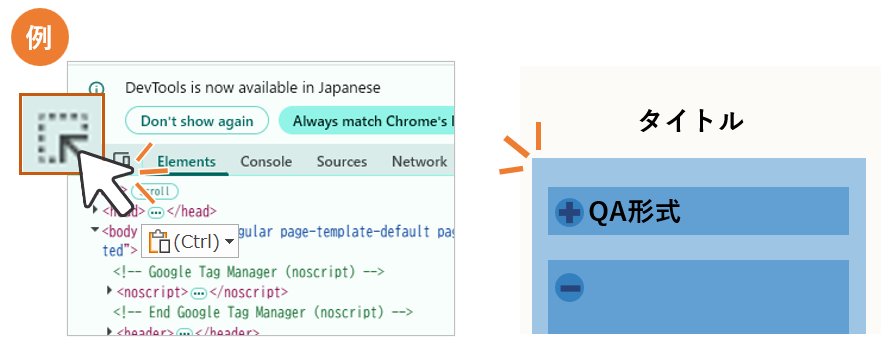
〇FAQ全体を含むタグ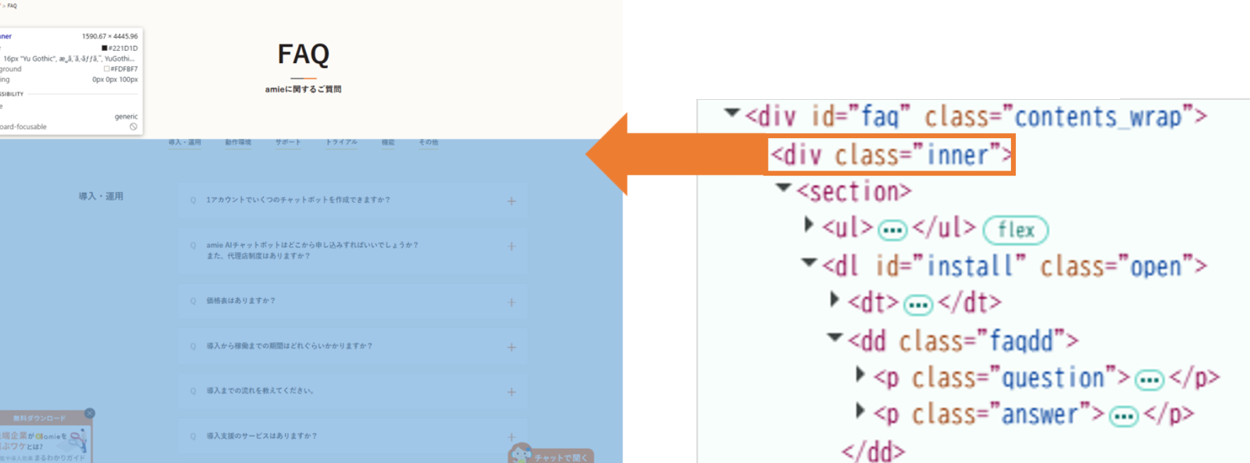
〇質問と回答のペアを含むタグ

〇質問タグ
〇回答タグ
チャットボットの作成
- 管理画面にログインします。
- 画面上部の「チャット作成」をクリックするとチャットボットを追加できます。
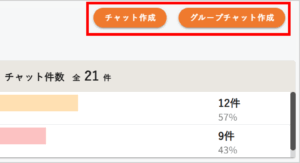
※特権管理者・管理者・準管理者のみチャットボットを作成できます。
Webページを学習する
- 画面上部の「チャットボット一覧」より、作成したチャットボットをクリックします。
(チャット作成ボタンをクリックしてからそのまま登録することもできます。) - チャットボット名を付け、任意でチャットデザインやLLM設定、
分類タグを追加したら「次へ」をクリックします。
※分類タグやLLMは後からでも設定することができます。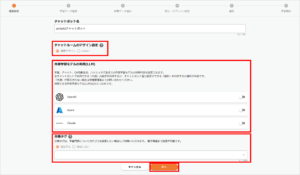
- 「学習データ登録」の「URLを追加する」から「URL」に学習するWebページを入力し
「URL読み込み時の詳細設定」をクリックします。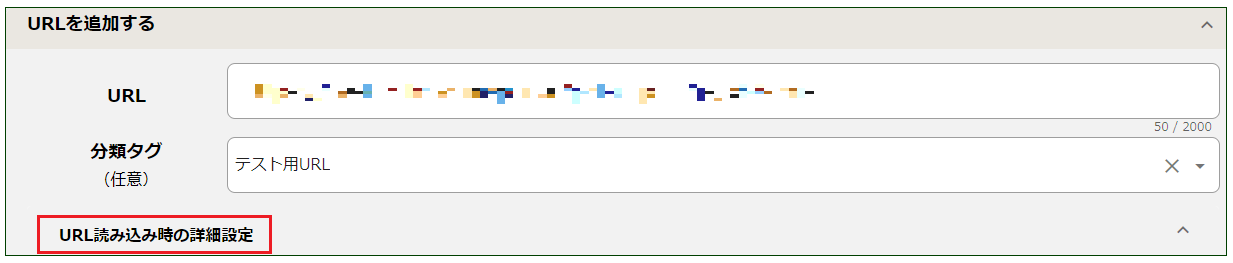
- 「サイト内のFAQからQ&Aファイルを作成して読み込む」にチェックを入れ、予め確認したHTMLタグ・クラス情報を入力し、「URL追加」 をクリックします。
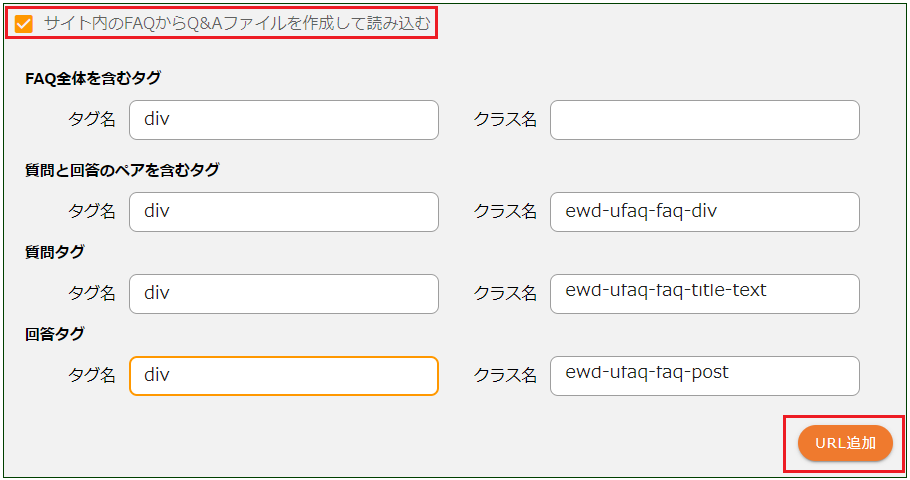
- 「現在登録中のデータ」に追加されたことを確認し、「確認して学習」をクリックして項目を確認します。
必要な場合は、「検索結果の関連度順の最適化」のトグルをオンにしてください。
※「検索結果の関連度順の最適化」の詳細はこちらをご確認ください。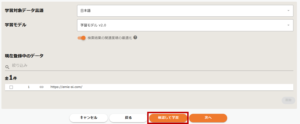
- 内容に問題がなければ確認画面にて「学習を開始する」をクリックして学習を開始します。

- 学習を開始したら「チャットトップへ」をクリックします。
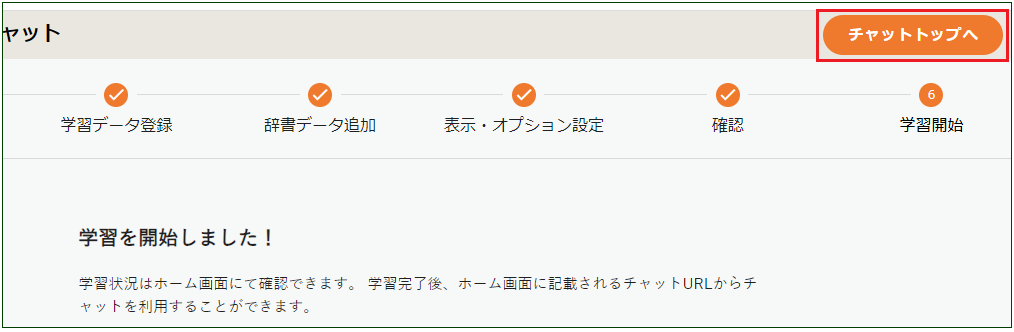
- 学習終了後「確認用URL」をクリックして、チャットの動作を確認後、問題なければ「適用」をクリックします。
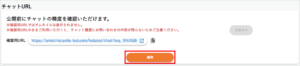
- 公開の確認メッセージが表示されますので「OK」をクリックします。

- 「確認用URL」欄が消え「チャットURL」にURLが発行されます。
※このURLを実際のWebサイトへ公開することができます。
